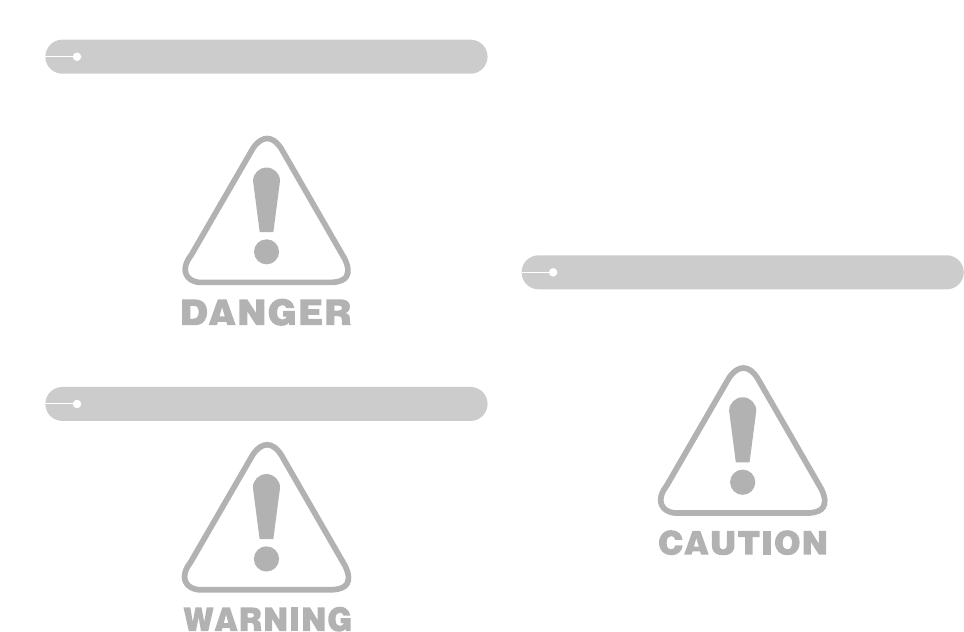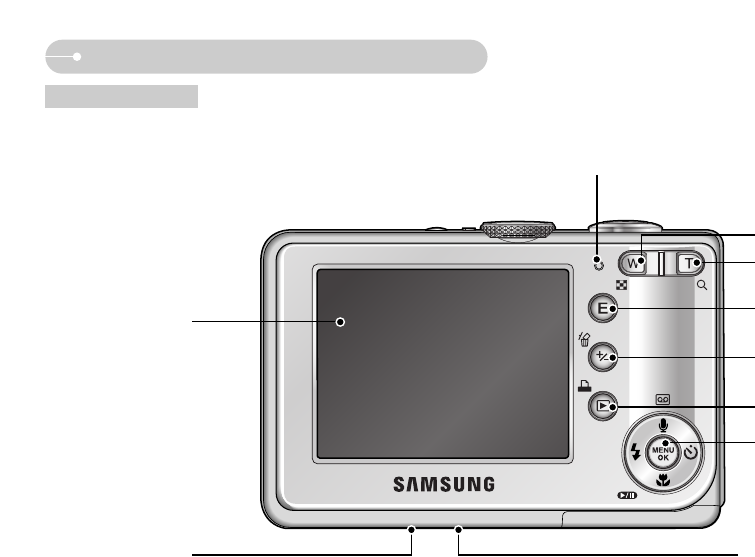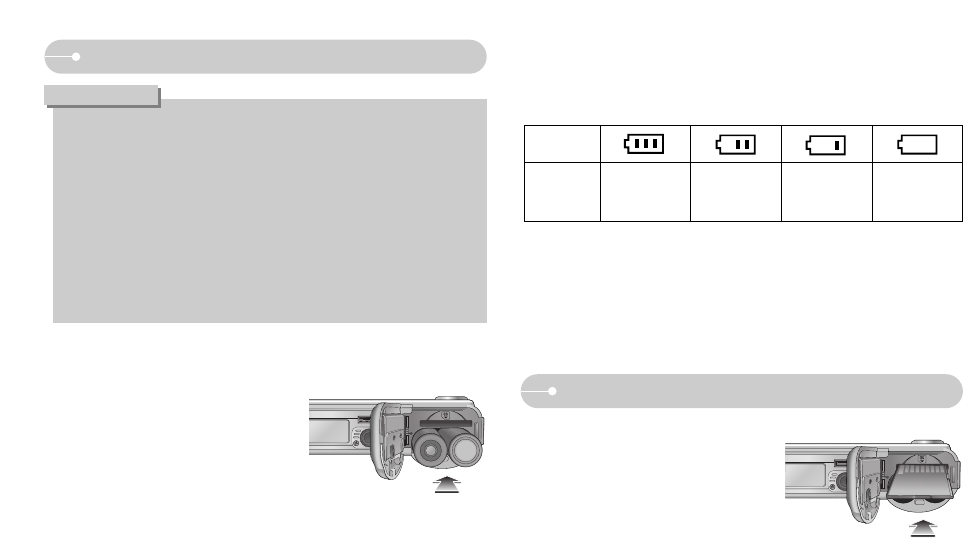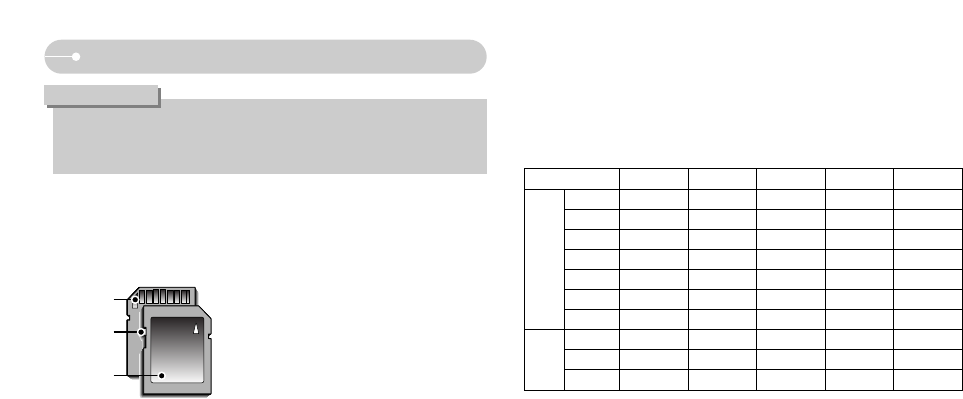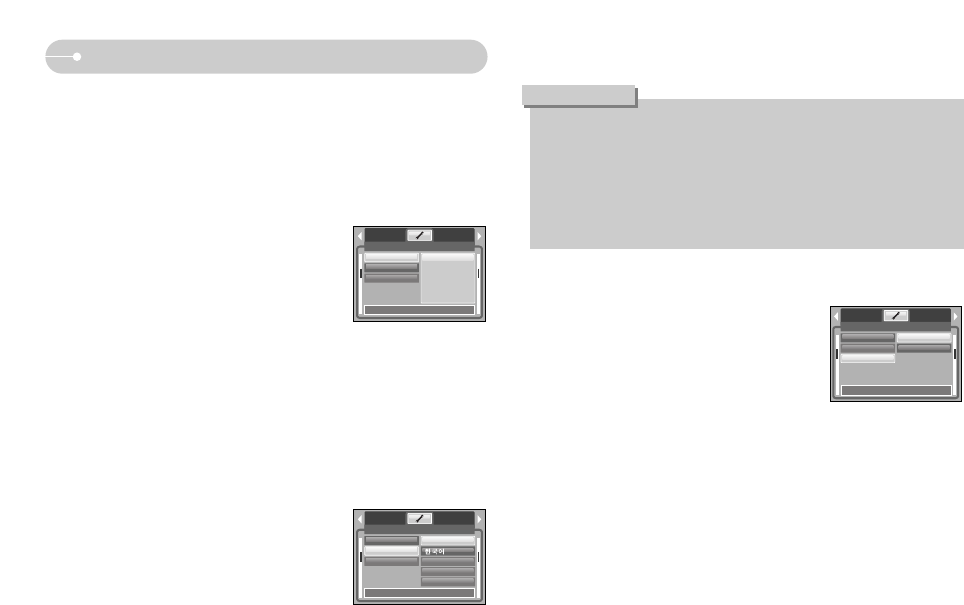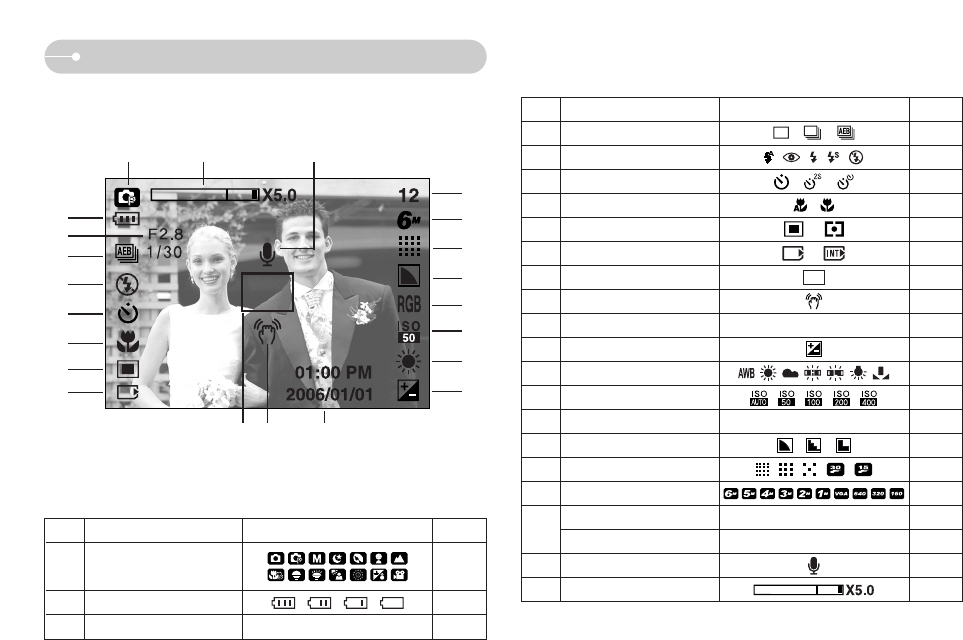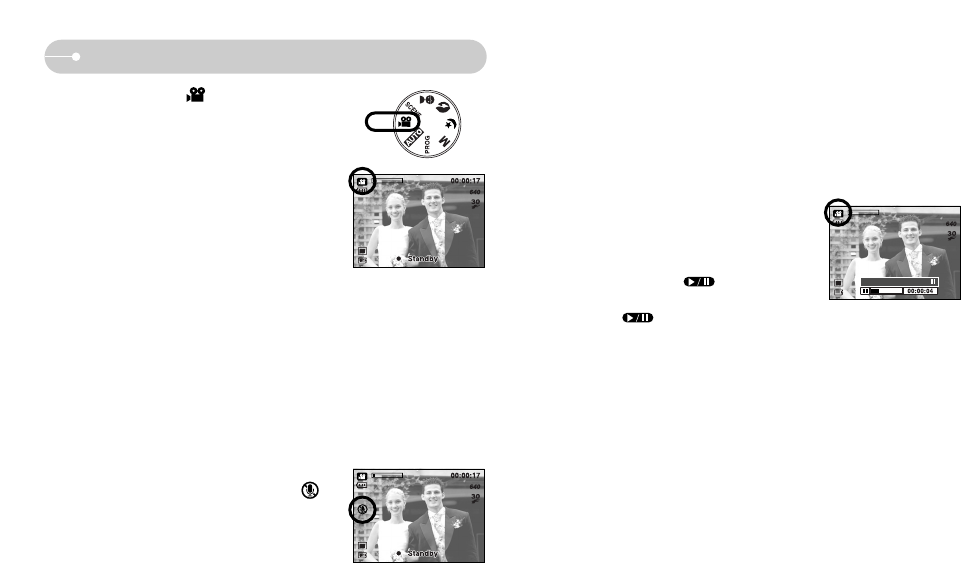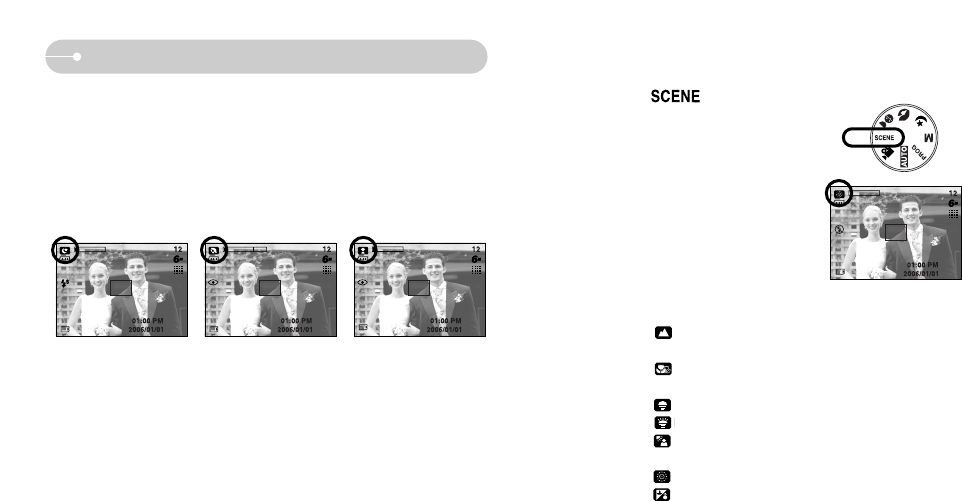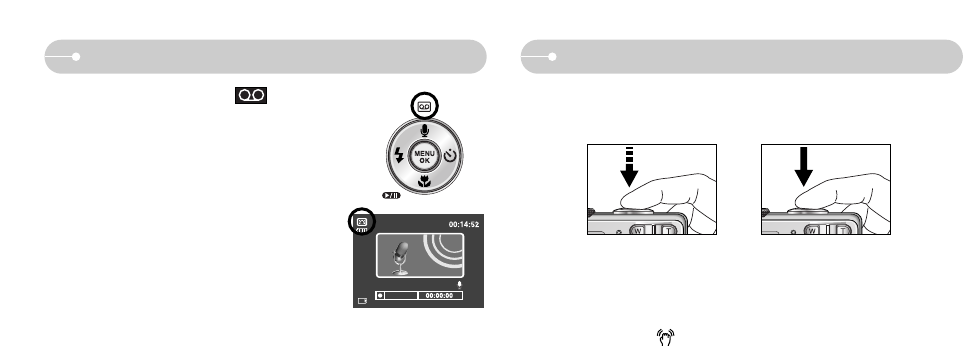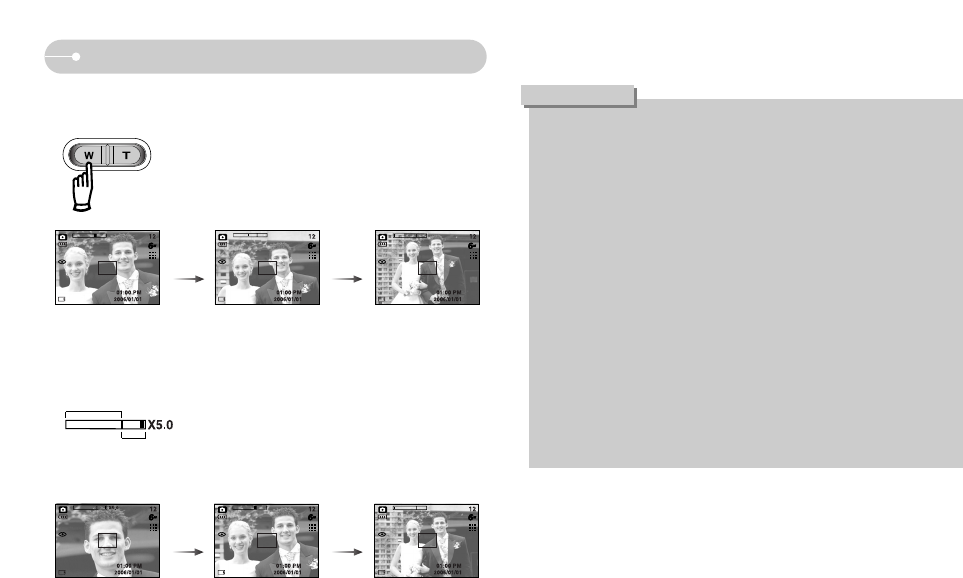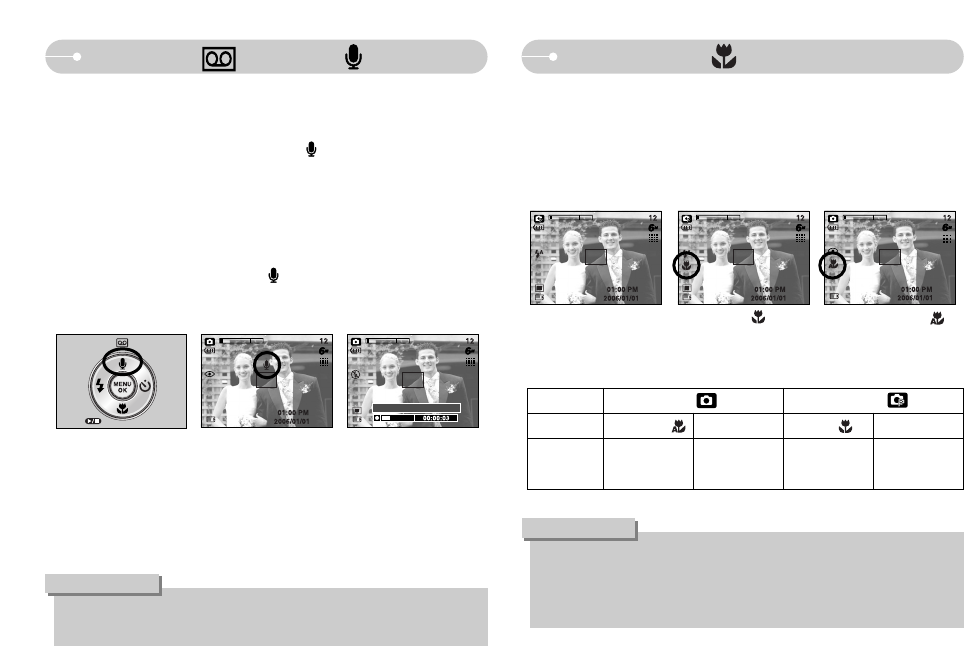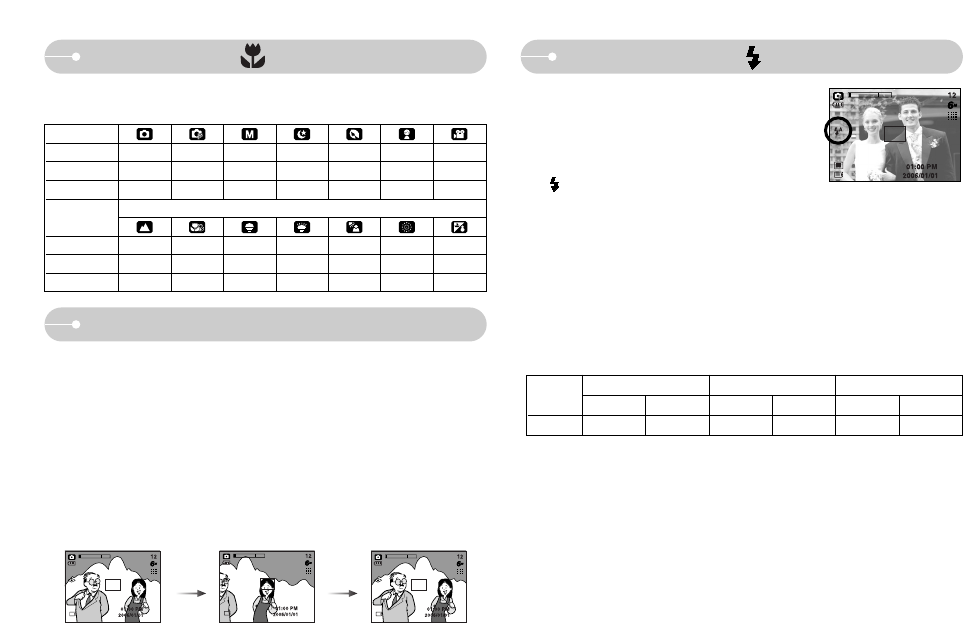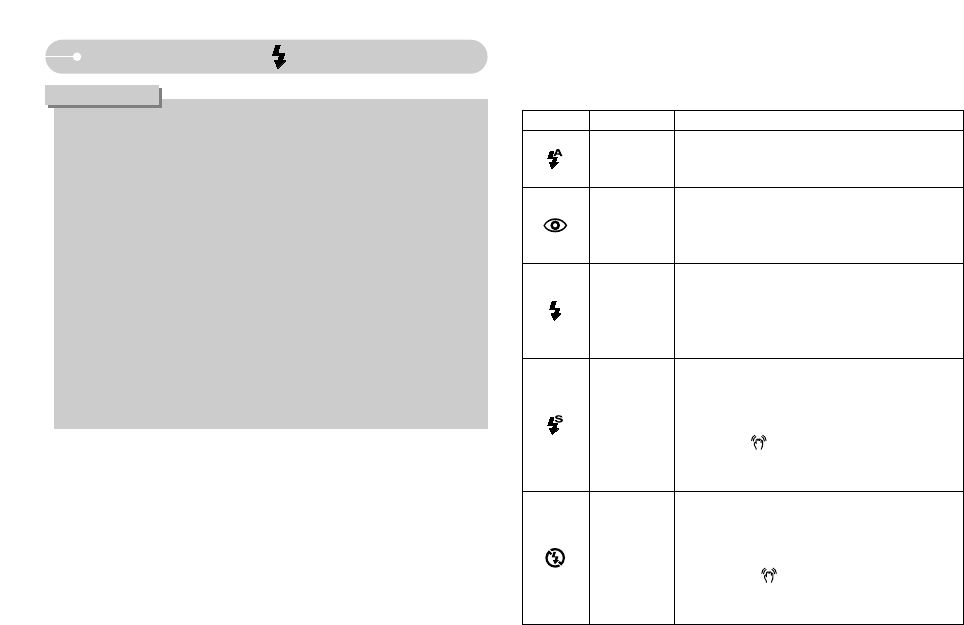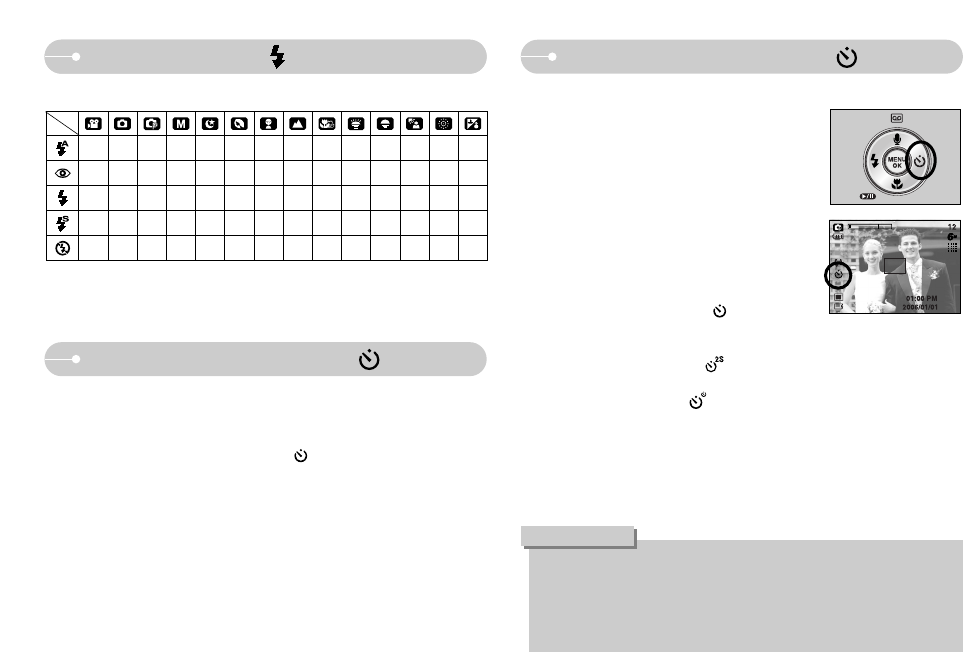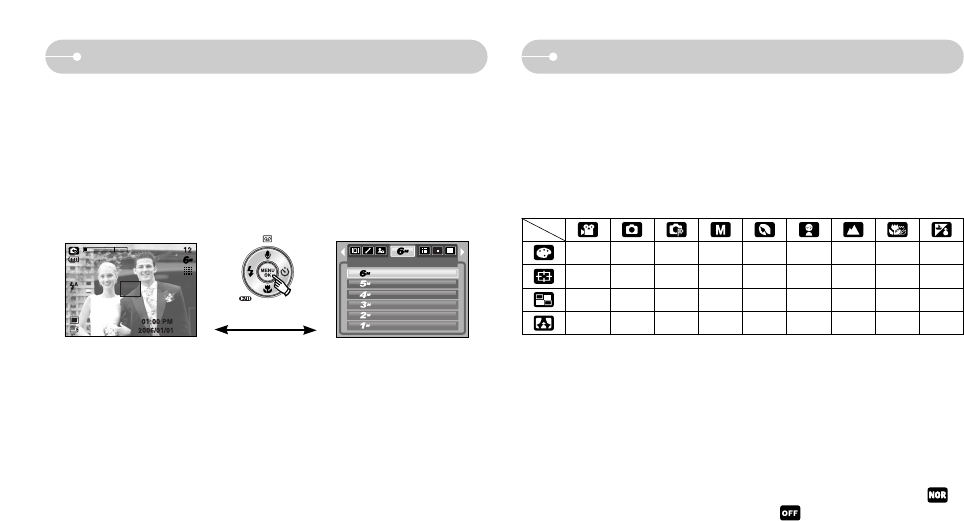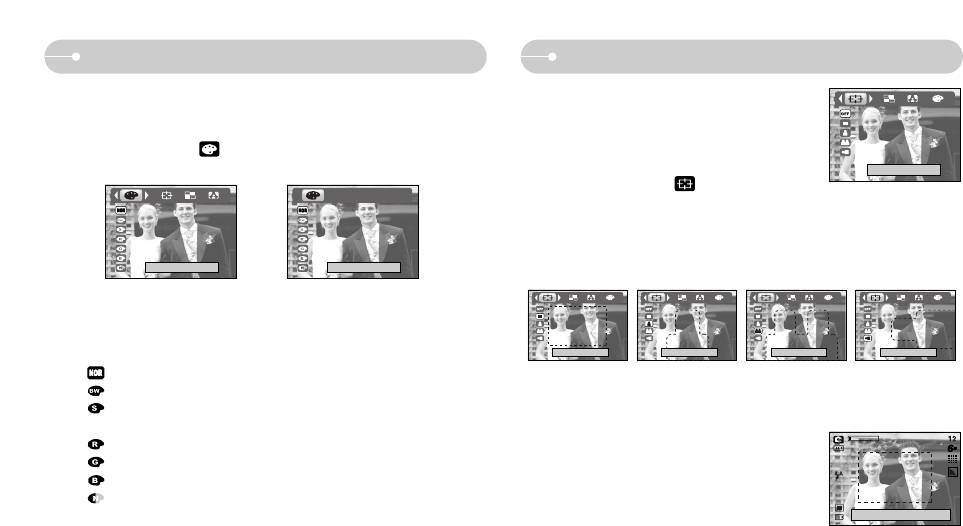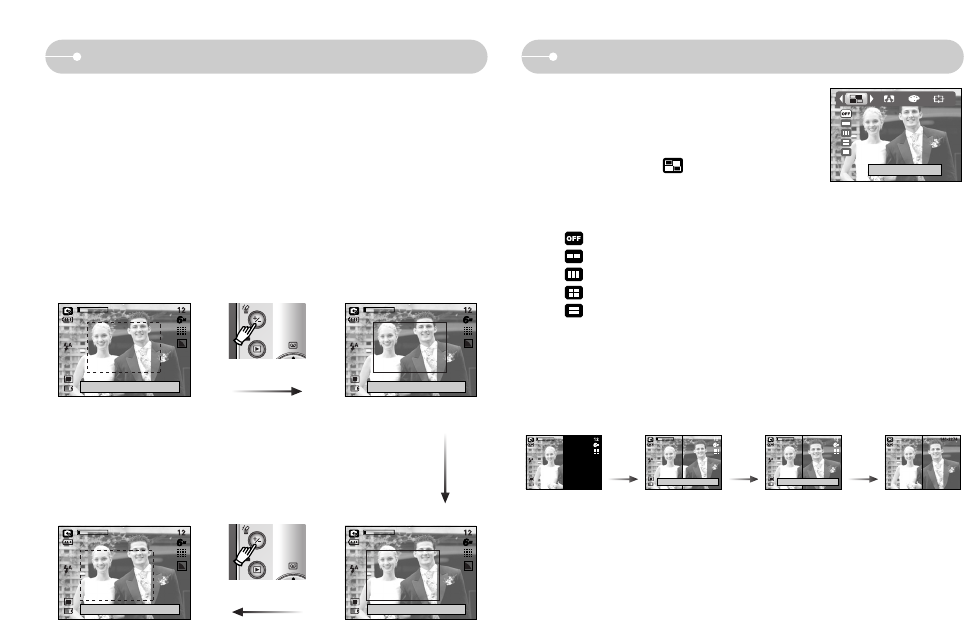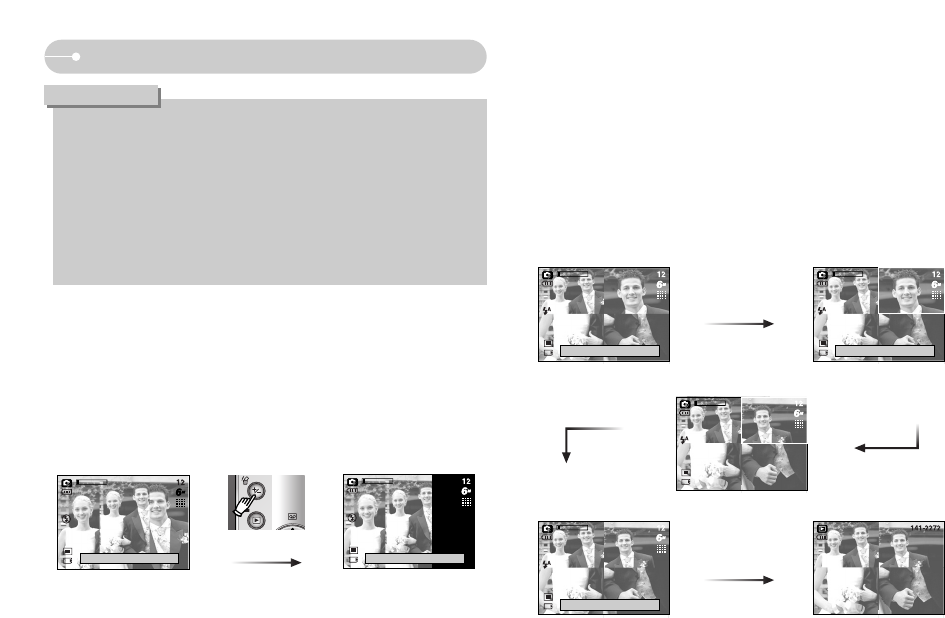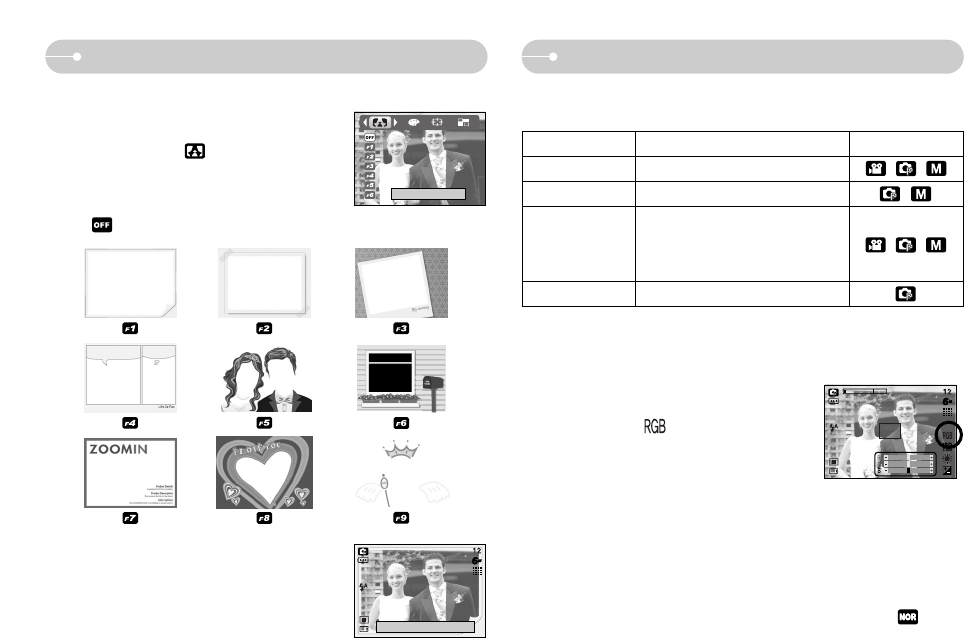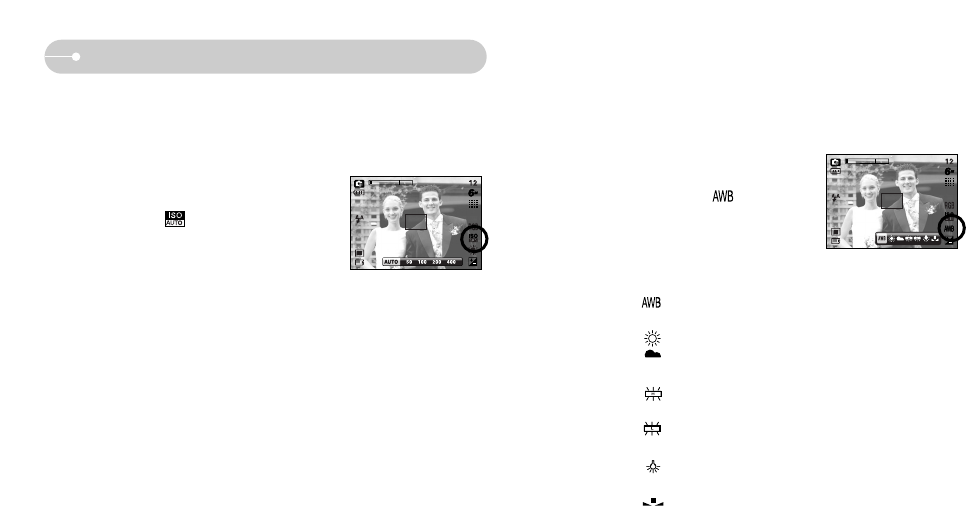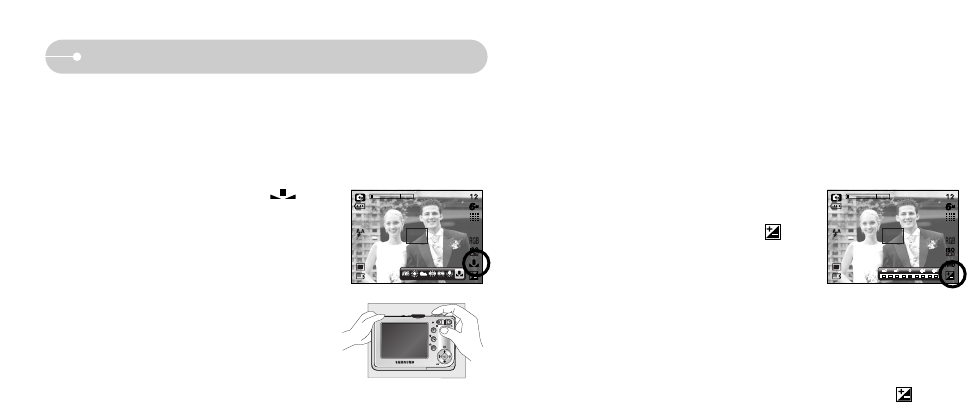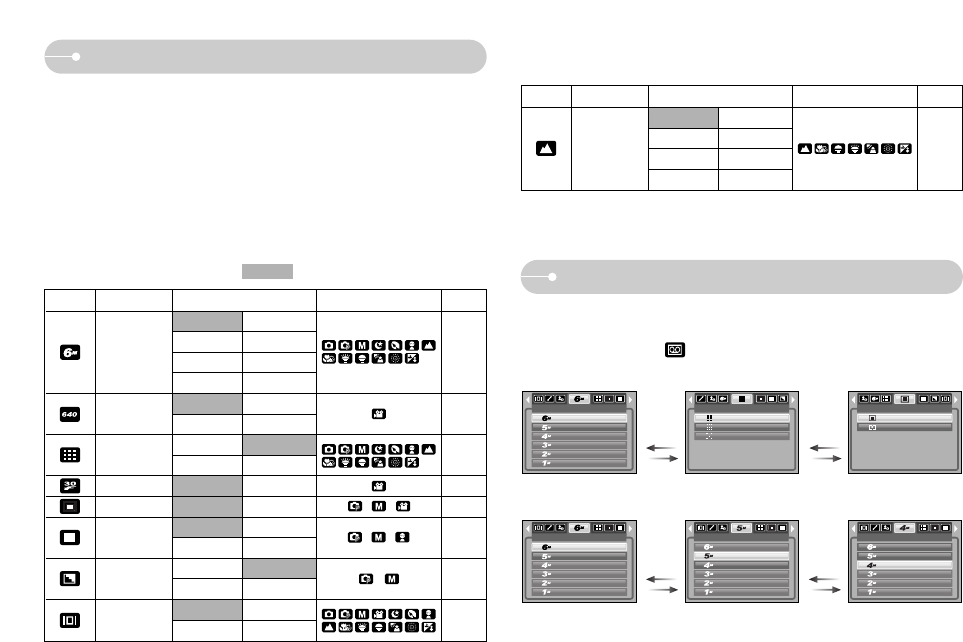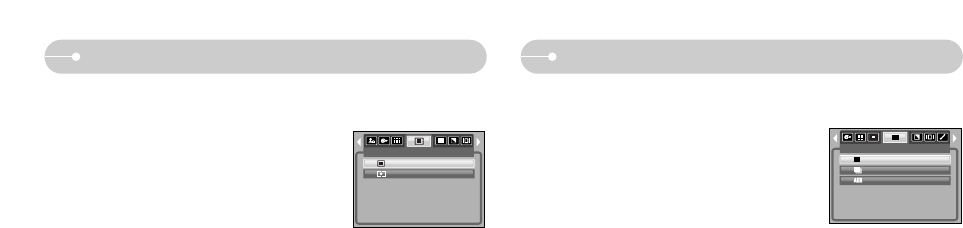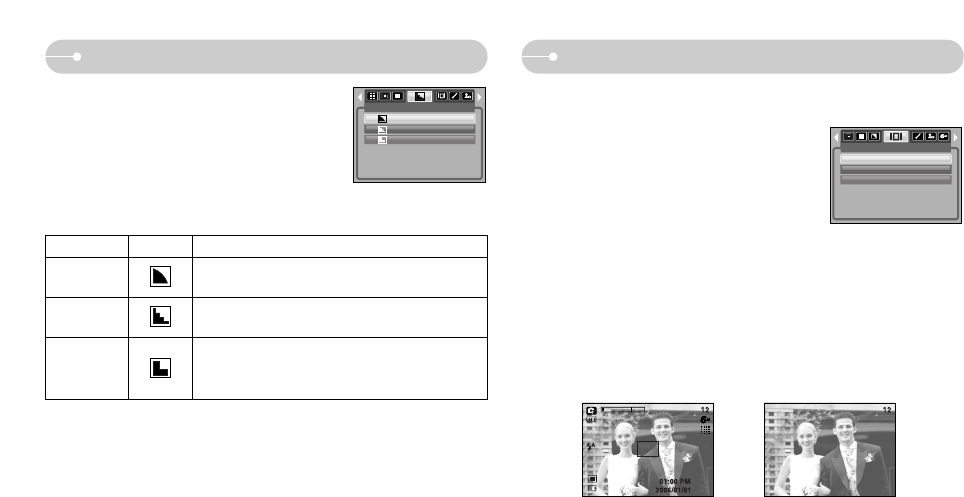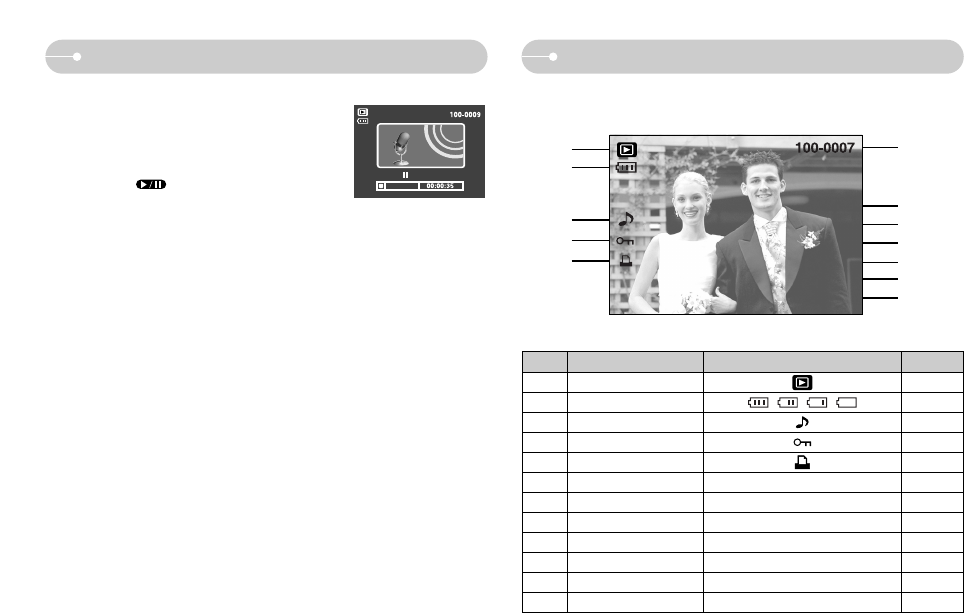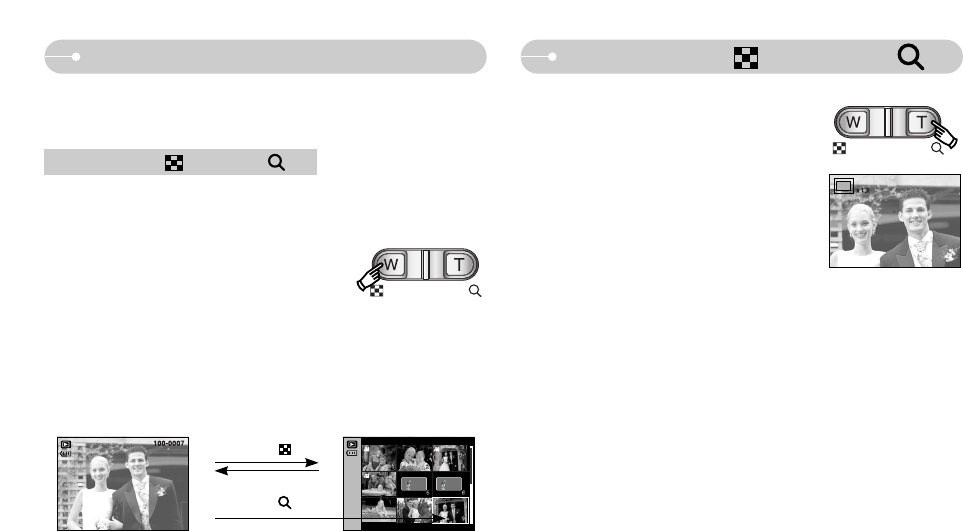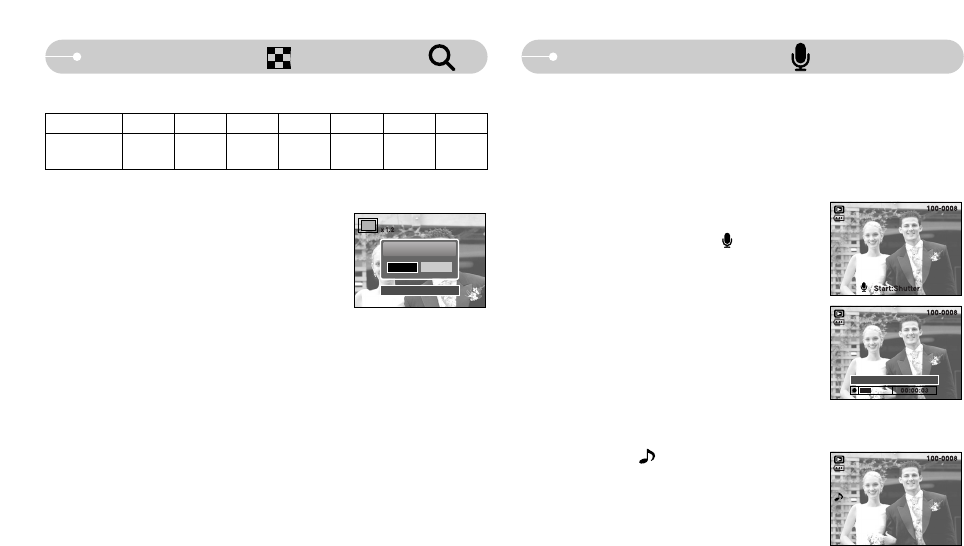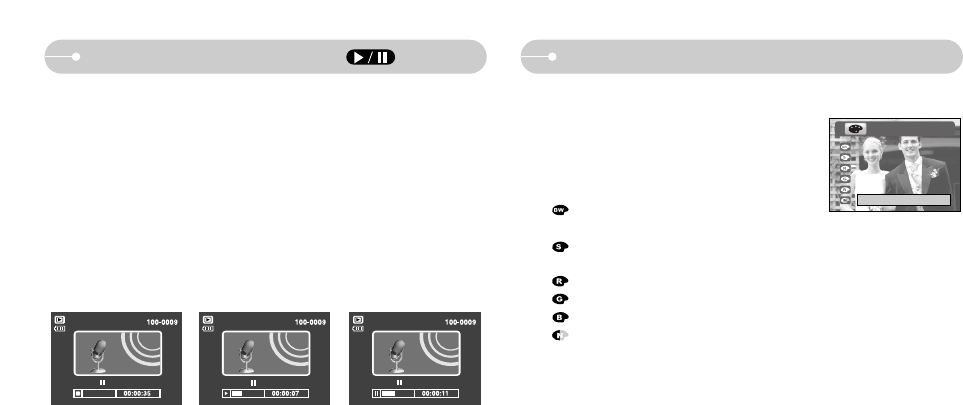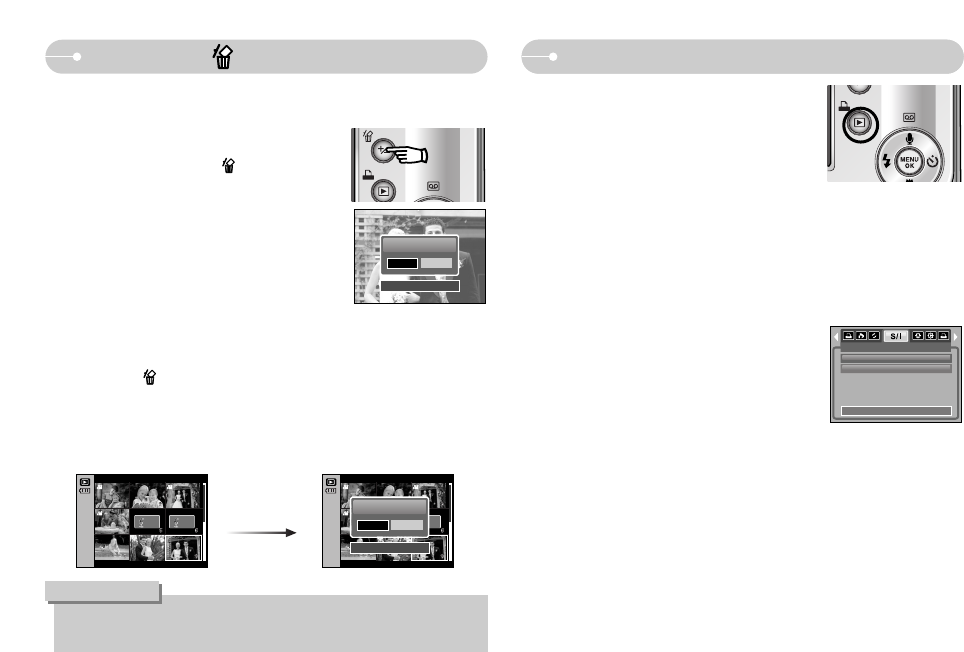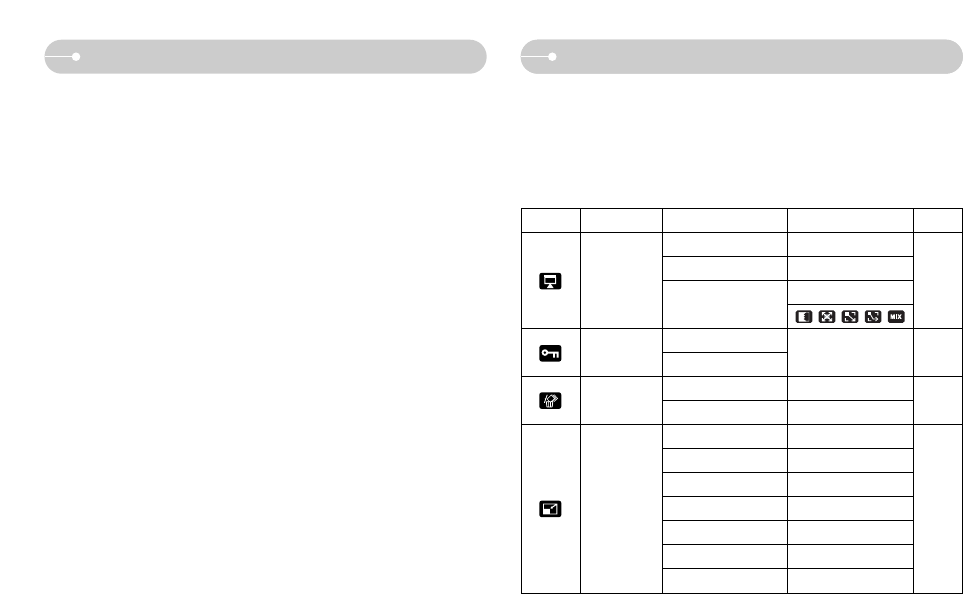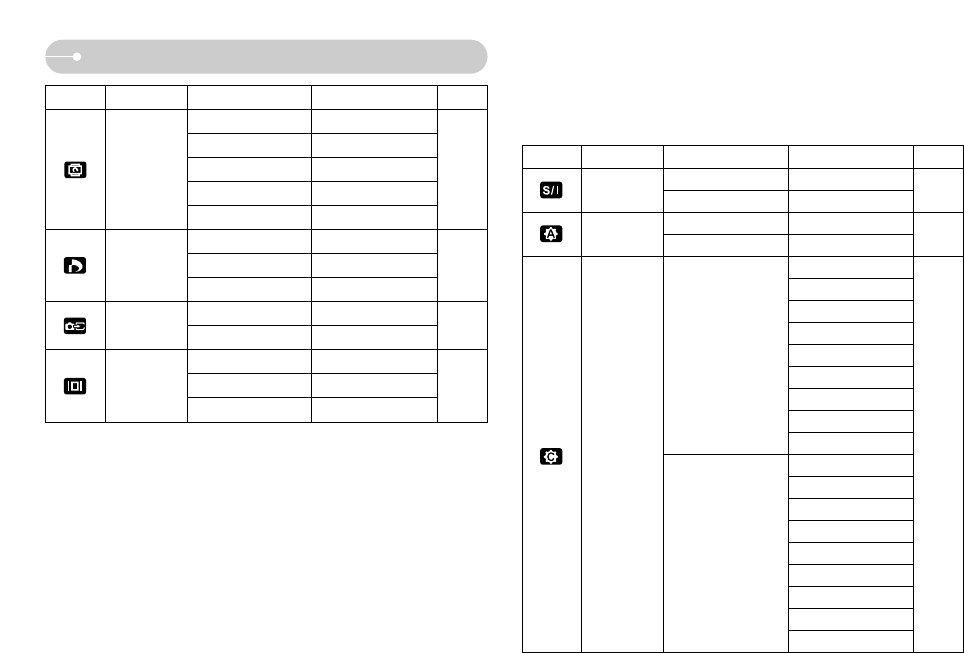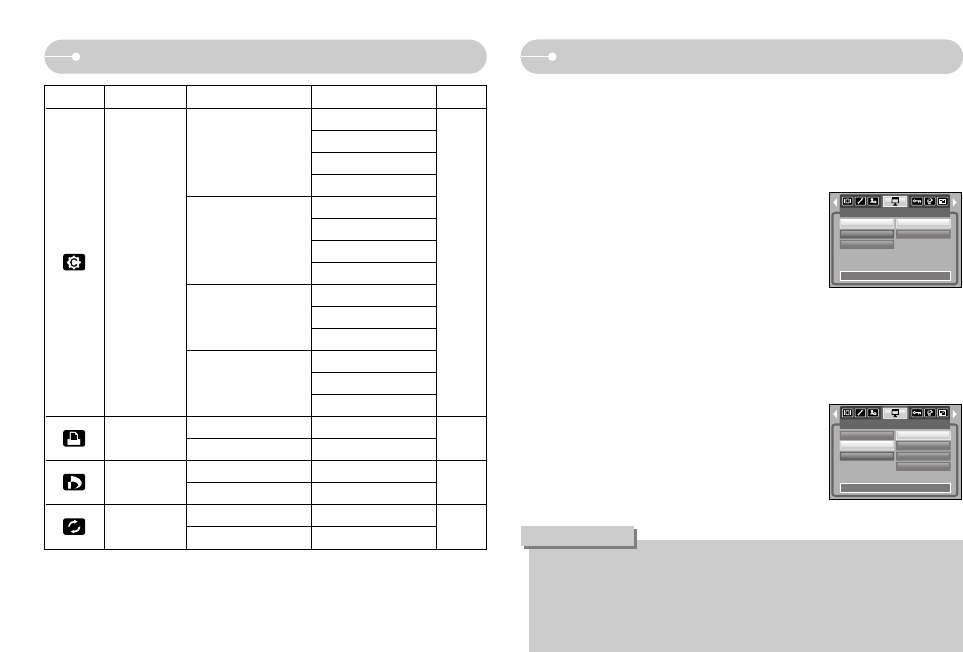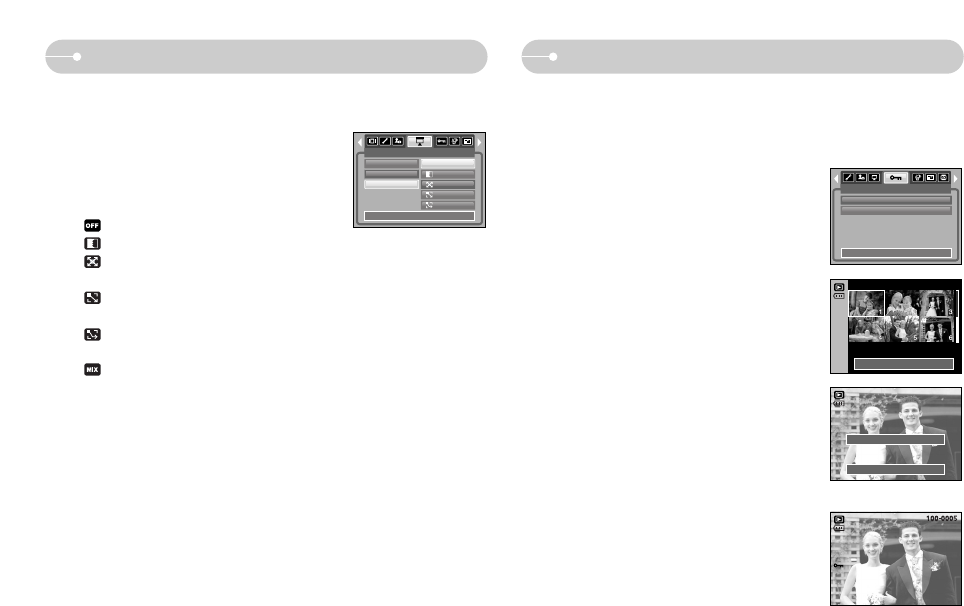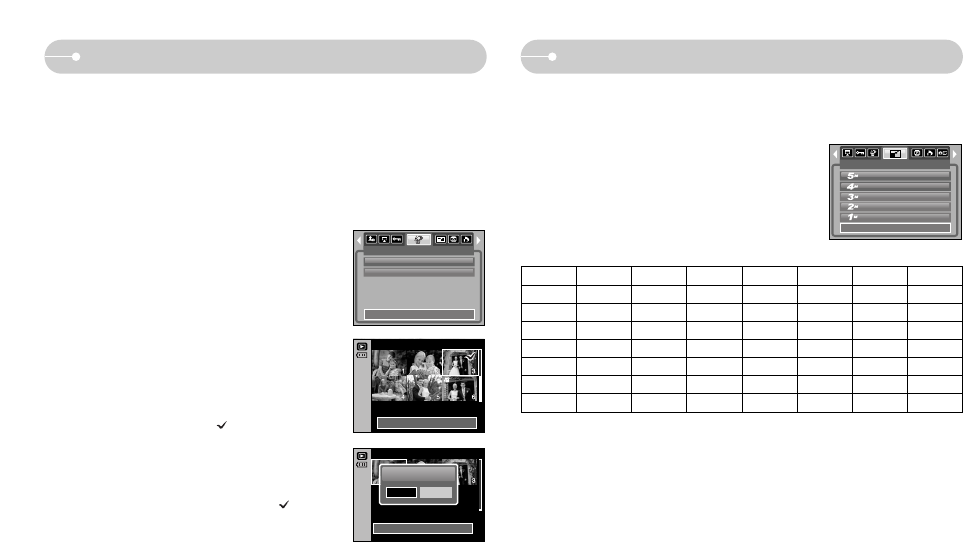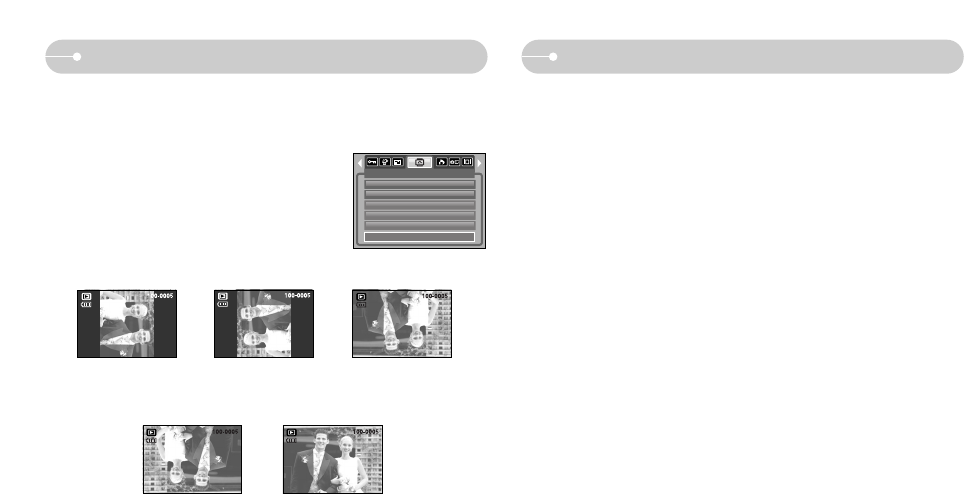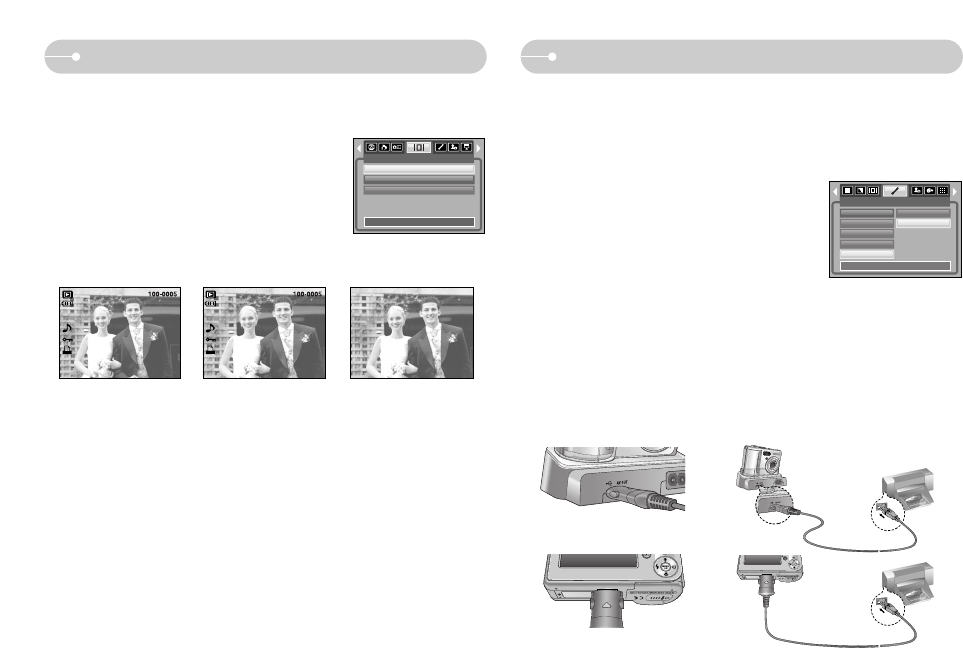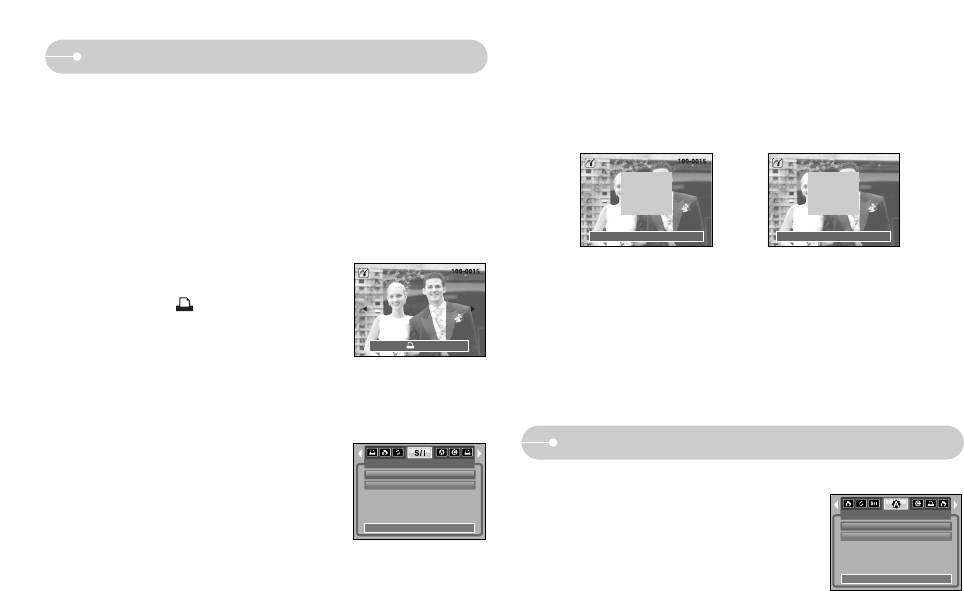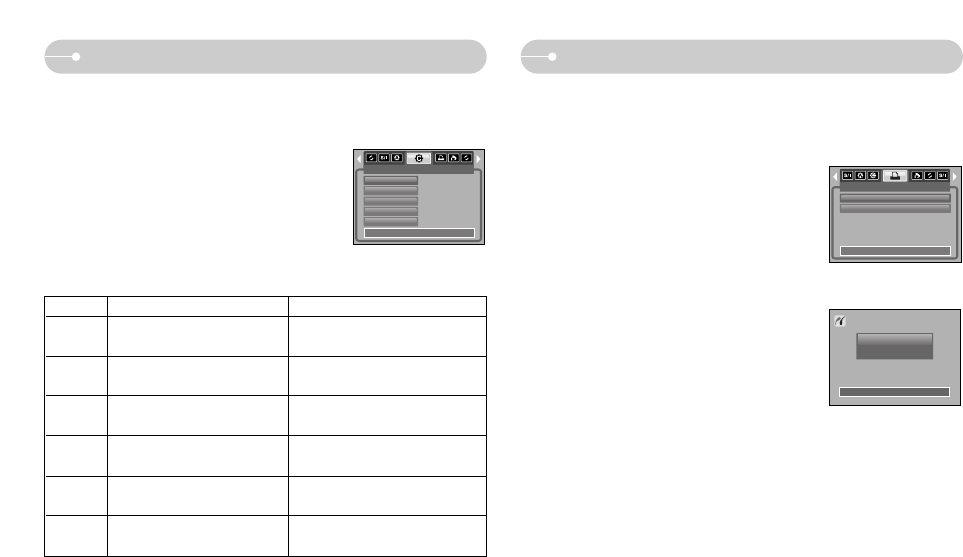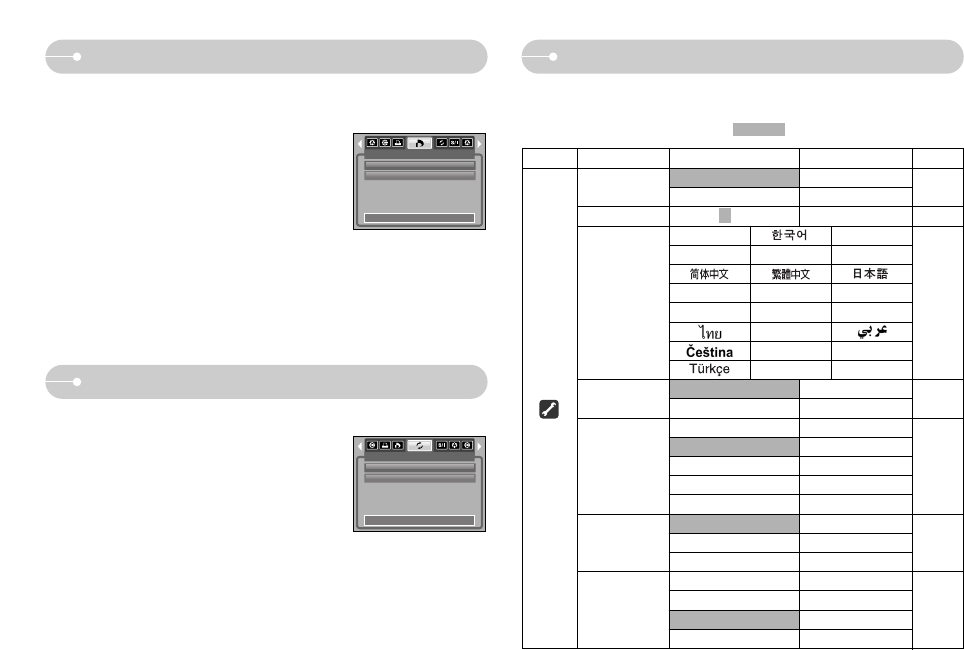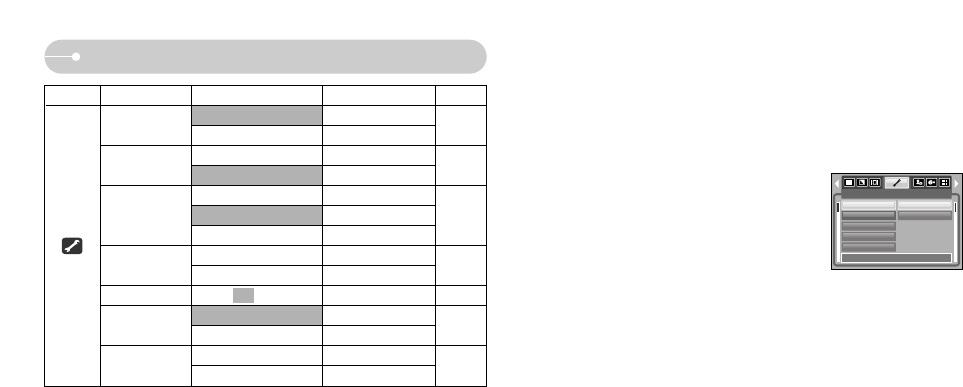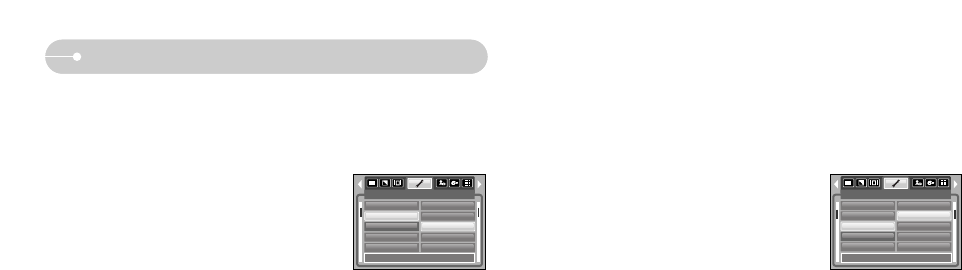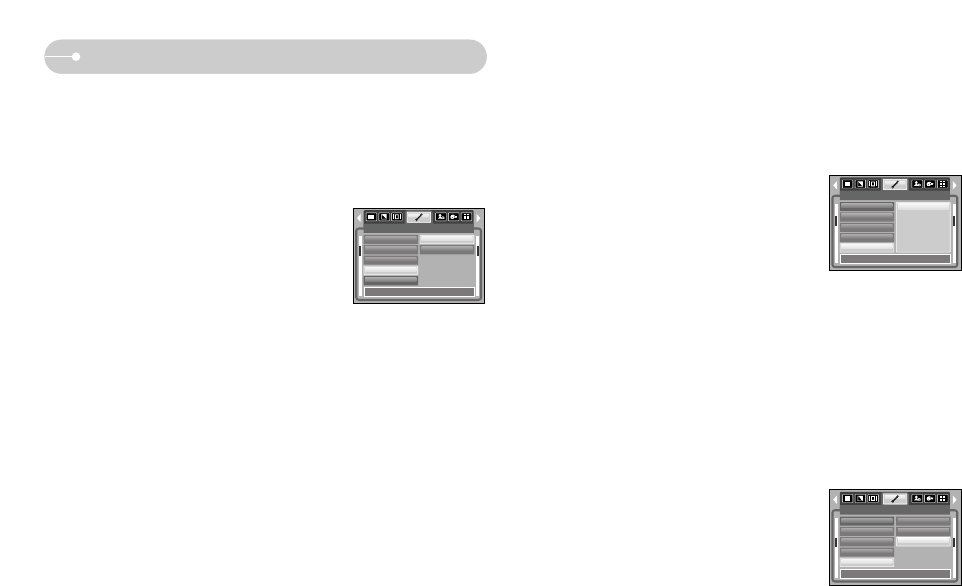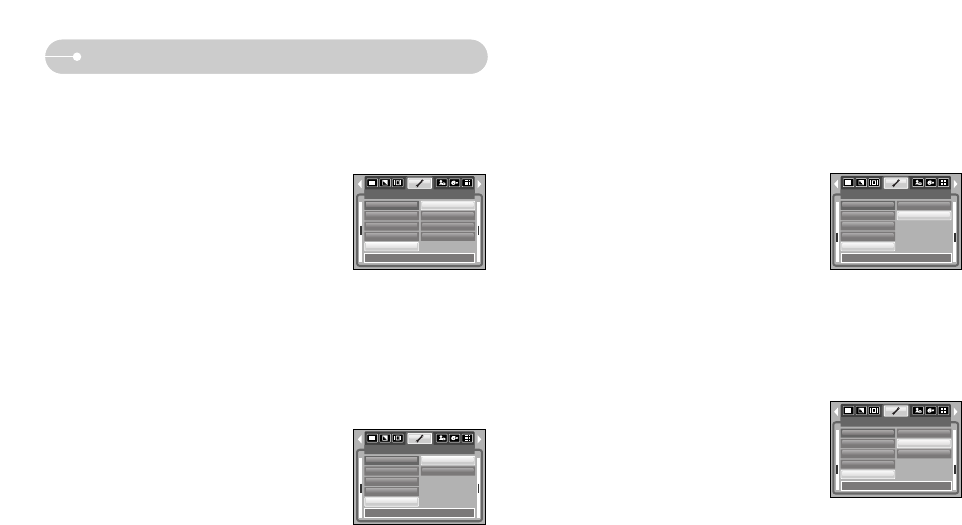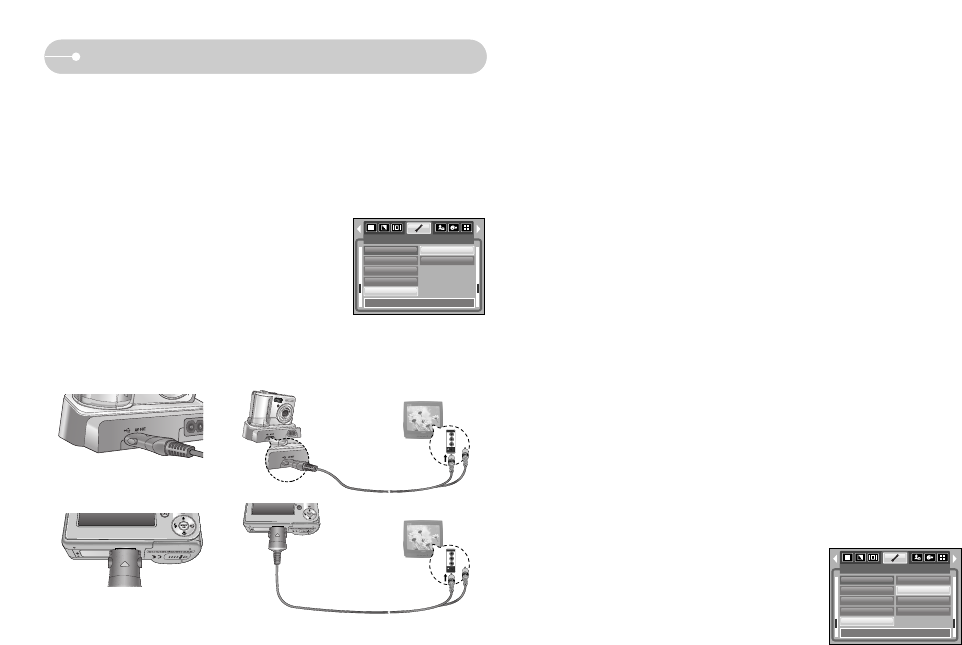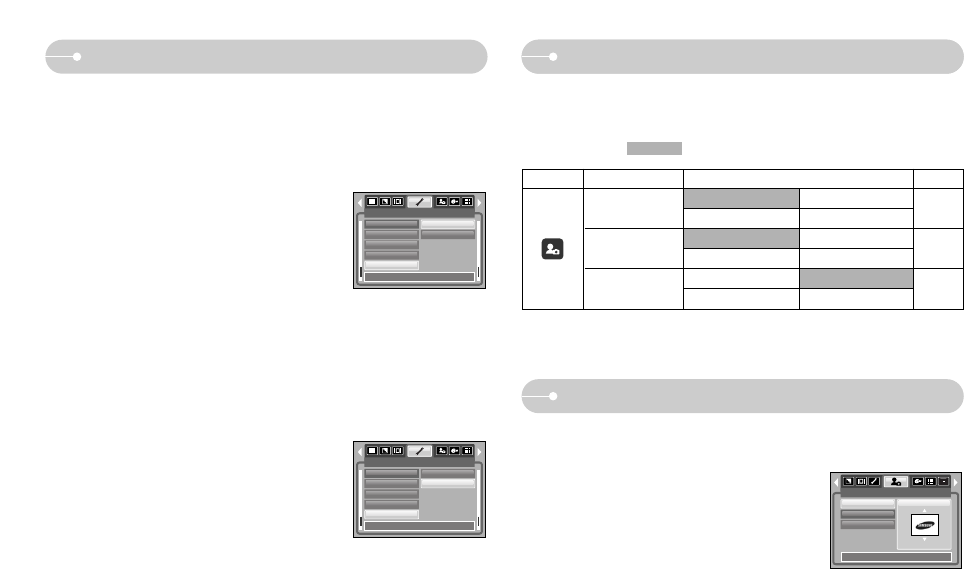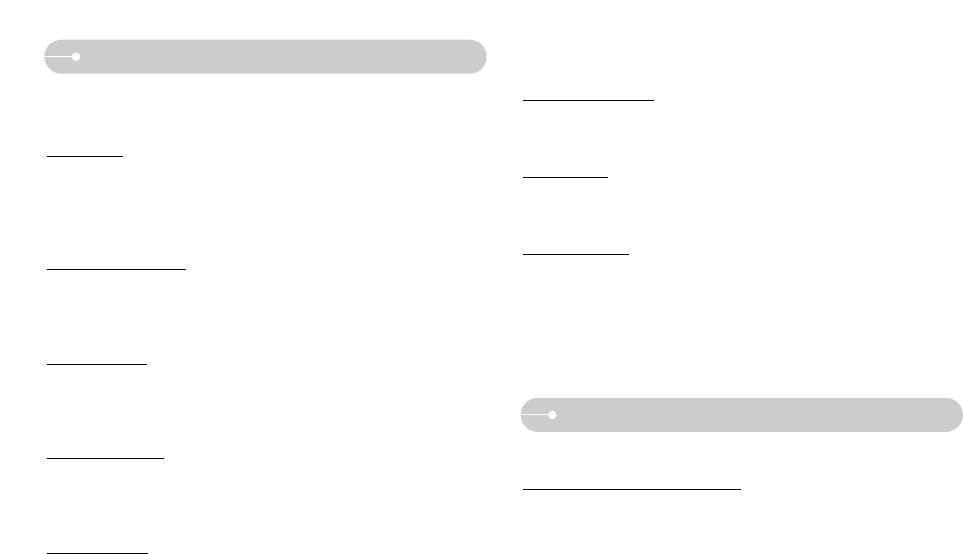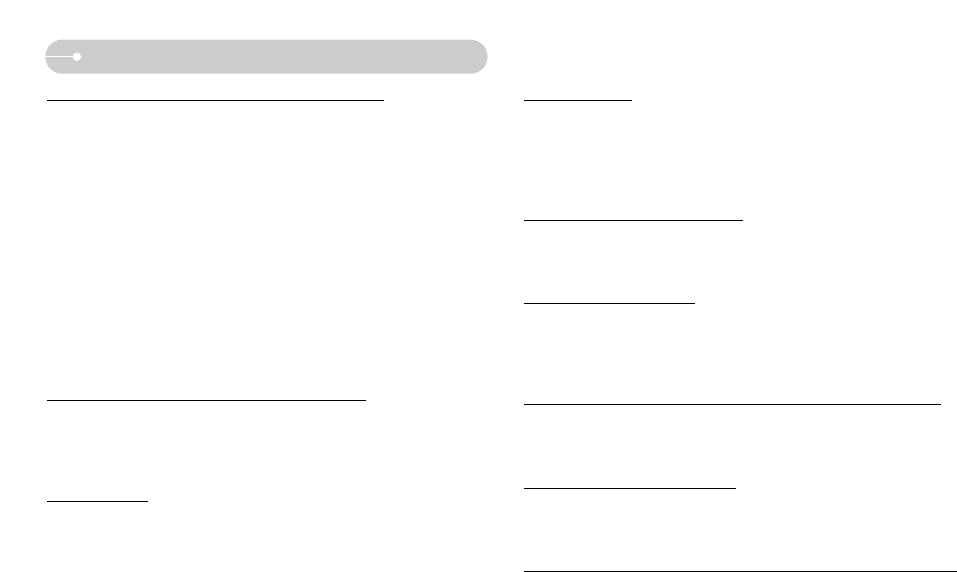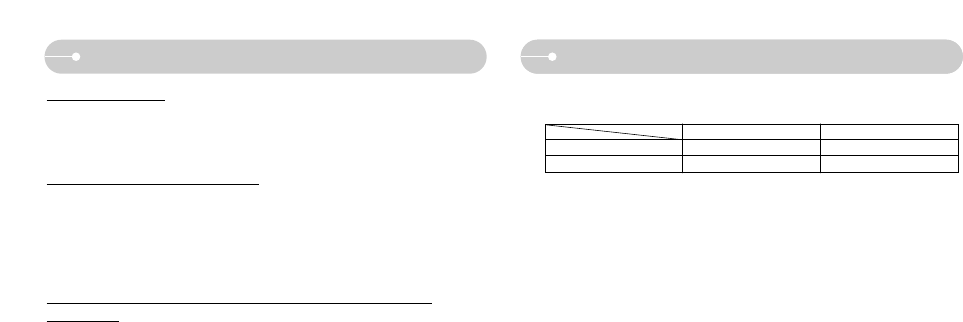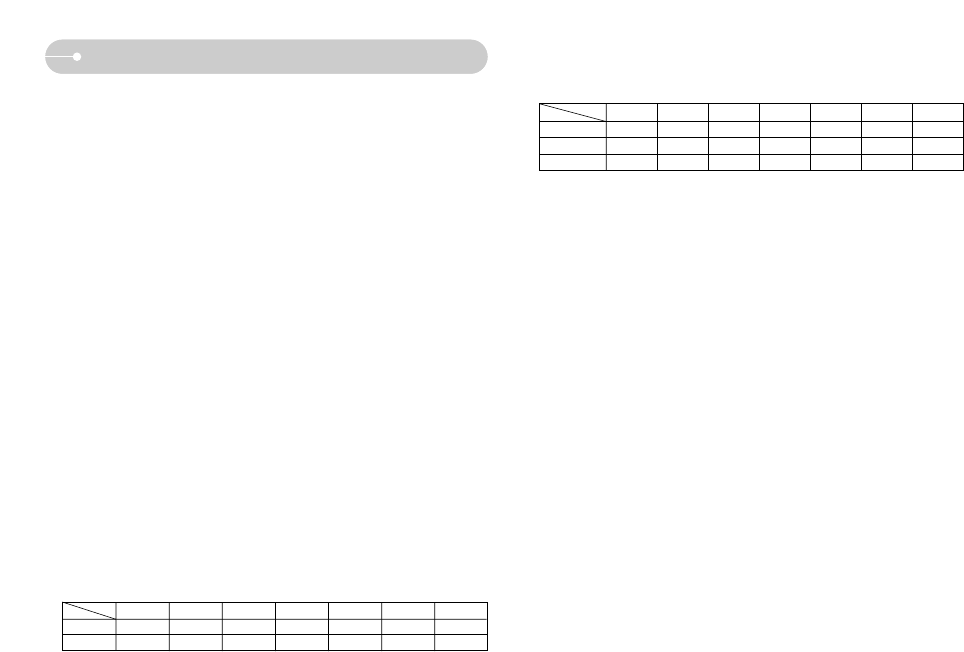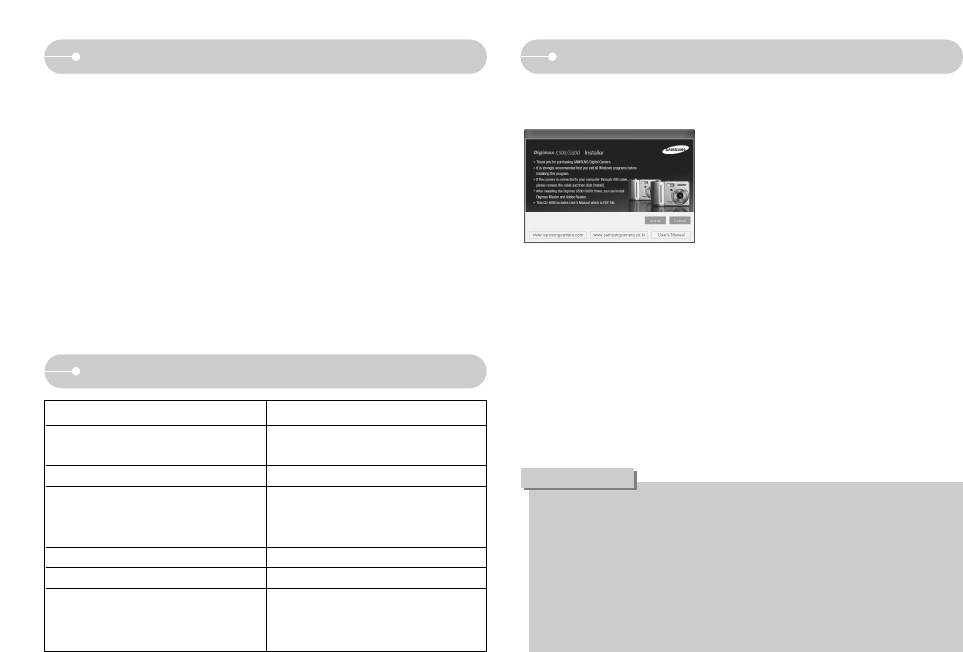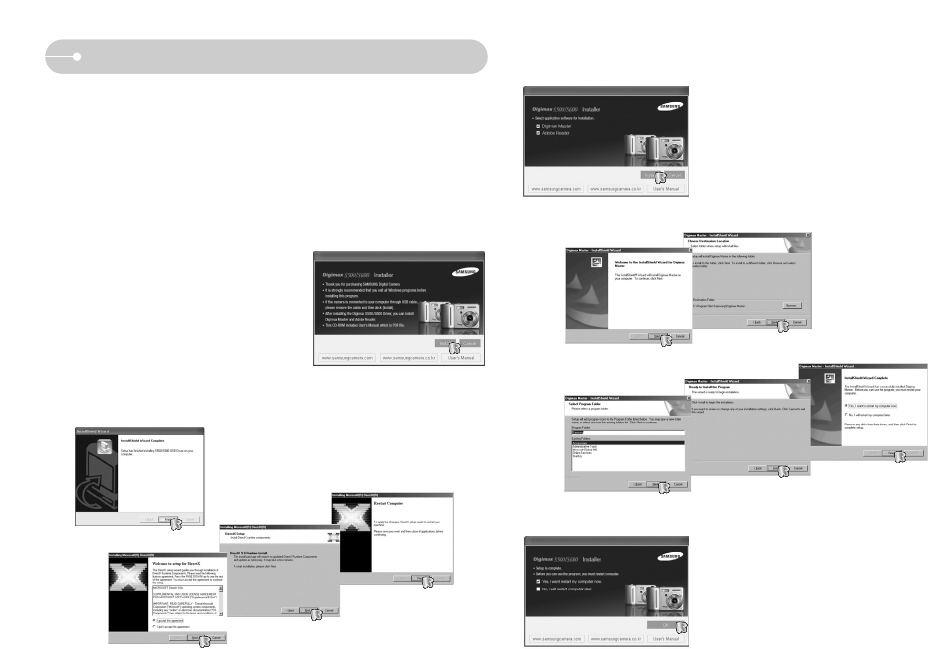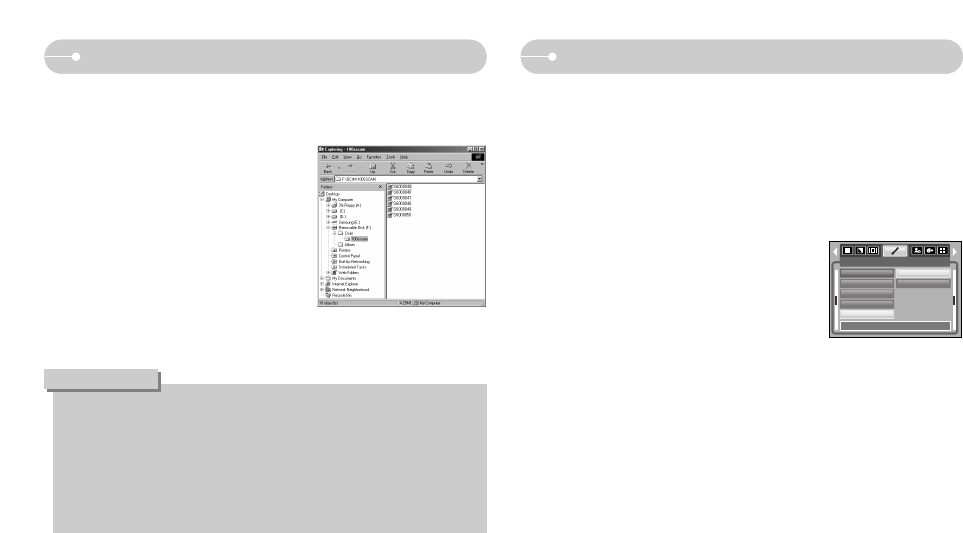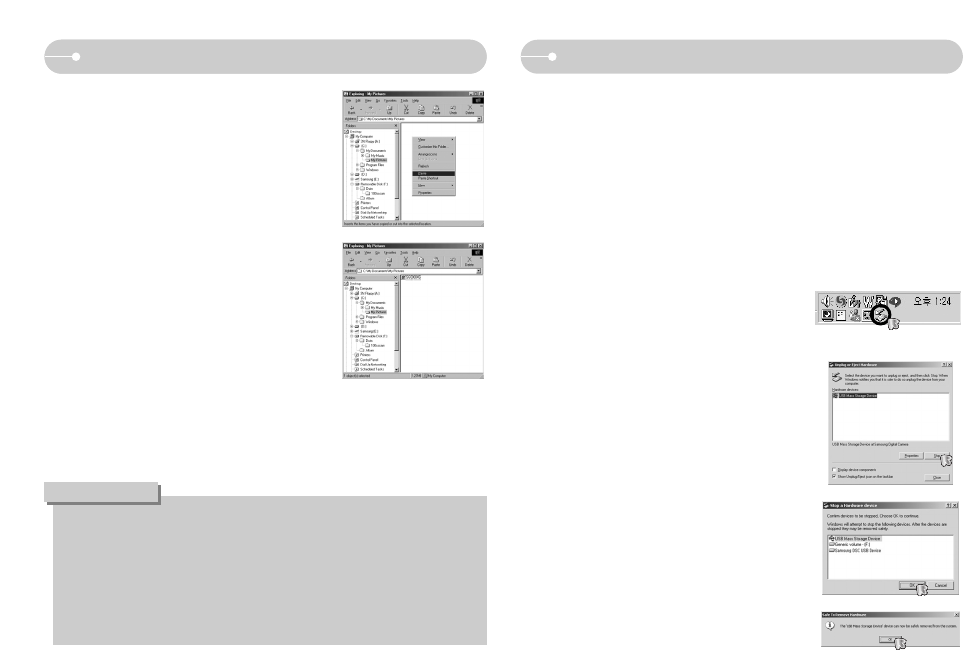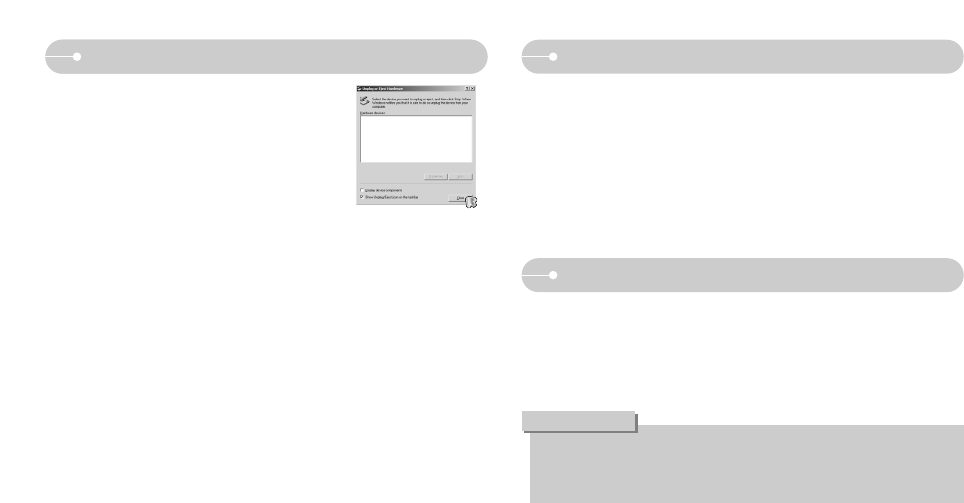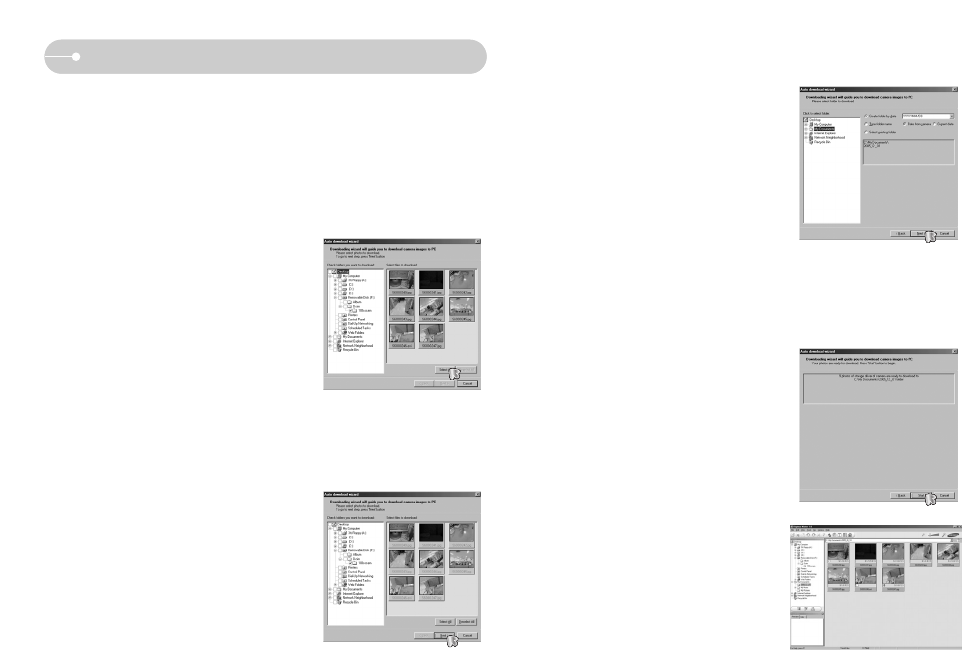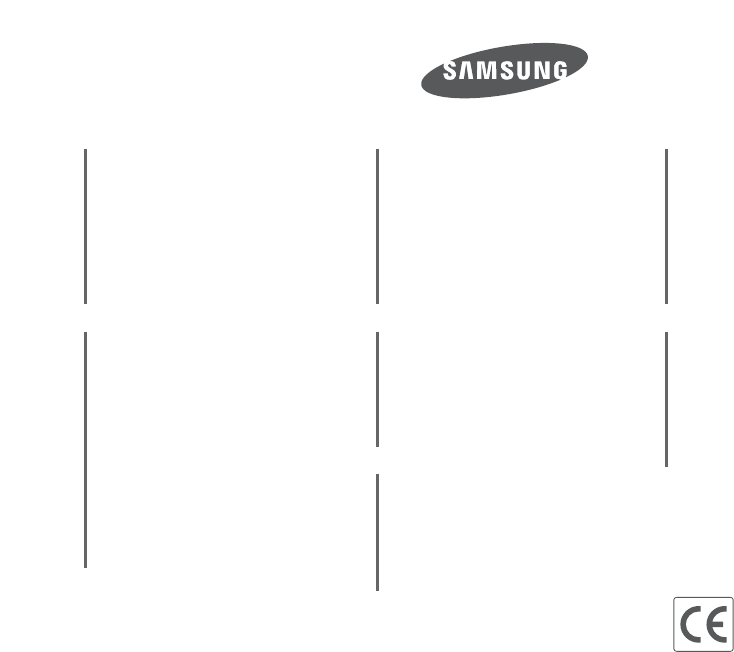[3]
Inhoud
GEREED
ƃSysteemgrafiek ōōōōōōōō4
ƃIdentificatie van functies ōōōōō5
ƈVoor- en bovenzijde ōōōōōō5
ƈAchter- en onderzijdeōōōōōō6
ƈOnderkant/Knop voor 5 functies ō7
ƈHouder (optioneel) ōōōōōōō7
ƈLampje voor zelfontspanner ōōō8
ƈLampje voor camerastatus ōōō8
ƈModuspictogramōōōōōōōō8
ƃAansluiten op een voedingsbron ō8
ƈDe batterijen gebruiken ōōōōō8
ƃDe geheugenkaart plaatsen ōōō9
ƃInstructies voor het gebruik van de
geheugenkaart ōōōōōōōō10
ƃ
Wanneer u de camera voor het eerst gebruikt
ō12
ƃIndicator LCD-scherm ōōōōō13
ƃDe opnamemodus starten ōōō14
ƈDe modus AUTO gebruiken ōō14
ƈ
De modus PROGRAMMA gebruiken
ō14
ƈ
De modus HANDMATIG gebruiken
ō14
ƈDe modus FILMCLIP gebruikenō15
ƈ
De filmclip opnemen zonder spraak
ō15
ƈ
Pauzeren tijdens het opnemen van
een filmclip
ōōōōōōōōōō15
ƈ Modus Nacht/Portret/Kinderen ō16
ƈDe modus SCÈNE gebruikenōō16
ƈ
De modus SPRAAKOPNAME gebruiken
ō17
ƃ
Waar u op moet letten bij het maken
van opnamen
ōōōōōōōōō17
ƃDe cameraknop gebruiken om de
camera in te stellen ōōōōōō18
ƈAAN/UIT-knop ōōōōōōōō18
ƈSluiter-knop ōōōōōōōōō18
ƈZoomknop W/ T ōōōōōōō18
ƈ
Spraak opname / Spraak memo /
Omhoog toets
ōōōōōōōō20
ƈKnop Macro / Omlaag ōōōōō20
ƈ
Vergrendeling scherpte-instelling
ō21
ƈKnop FLITSER / LINKS ōōōō21
ƈ
Knop voor zelfontspanner /Rechts
ō23
ƈKnop MENU/ OK ōōōōōōō24
ƈE-knop (Effect) ōōōōōōōō24
ƈSpeciaal Effect: Kleur ōōōōō25
ƈSpeciaal Effect: Vooraf ingesteld
kader voor scherpte-instelling ōō25
ƈ
Speciaal effect: Composietopnamen
maken
ōōōōōōōōōōō26
ƈSpeciaal Effect: Fotoframe ōōō28
ƈKnop +/-ōōōōōōōōōōō28
ƃHet LCD-scherm gebruiken om de
camera-instellingen te wijzigen ō31
ƈHet menu gebruikenōōōōōō31
ƈFormaat ōōōōōōōōōōō32
ƈKwaliteit/ Framesnelheid ōōō32
ƈLichtmeting ōōōōōōōōō33
ƈContinue opnameōōōōōōō33
ƈScherpte ōōōōōōōōōō34
ƈOSD (Scherm)-informatie ōōō34
ƃAfspeelmodus starten ōōōōō35
ƈEen stilstaand beeld afspelen ōō35
ƈBewegende beelden afspelen ō35
ƈDe filmclip opnemen ōōōōō35
ƈEen spraakopname afspelen ōō36
ƃLCD monitor indicatie ōōōōō36
ƃDe cameraknop gebruiken om de
camera in te stellen ōōōōōō37
ƈKnop Miniaturen / Vergroting ōō37
ƈ
Knop Spraakmemo / OMHOOG
ō38
ƈ
Knop voor afspelen en pauzeren / Omlaag
ō39
ƈE-knop (Effect) ōōōōōōōō39
ƈWisknop ōōōōōōōōōō40
ƈPrinter toets ōōōōōōōōō40
ƈ
Knop LINKS/ RECHTS/ MENU/ OK
ō41
ƃDe afspeelfunctie instellen met
behulp van het LCD-scherm ōō41
ƈDe diaserie starten ōōōōōō43
ƈOpnamen beveiligen ōōōōō44
ƈOpnamen verwijderen ōōōōō45
ƈAfmetingen wijzigenōōōōōō45
ƈEen opname draaien ōōōōō46
ƈDPOF ōōōōōōōōōōō46
ƈDPOF : Standard ōōōōōōō47
ƈDPOF : Index ōōōōōōōō47
ƈDPOF : AFDRUKFORMAAT ōō48
ƈKOPIE ōōōōōōōōōōō48
ƈOSD-informatieōōōōōōōō49
ƈPictBridge ōōōōōōōōōō49
ƈPictBridge : Foto selectieōōōō50
ƈPictBridge : Afdrukinstellingōōō50
ƈPictBridge : Afdrukken ōōōōō51
ƈPictBridge : RESET ōōōōōō52
ƃMenu Setup ōōōōōōōōō52
ƈBestandsnaam ōōōōōōōō53
ƈAutomatische uitschakelingōōō54
ƈTaal ōōōōōōōōōōōō54
ƈGeheugen formatteren ōōōō55
ƈ
Datum, tijd en datumtype instellen
ō55
ƈDe opnametijd afdrukken ōōō55
ƈGeluid ōōōōōōōōōōō56
ƈ
Een extern apparaat aansluiten (via USB)
ō56
ƈ
Lampje voor automatische scherpte-instelling
ō56
ƈ Helderheid LCD ōōōōōōō56
ƈType video-uitvoer selecterenōō57
ƈSnelweergave ōōōōōōōō57
ƈInitialisatie ōōōōōōōōōō58
ƈEen batterijtype selecteren ōōō58
ƃHet menu MYCAM instellenōōō58
ƈBeginafbeelding ōōōōōōō58
ƈBegingeluid ōōōōōōōōō59
ƈSluitertoonōōōōōōōōōō59
ƃBelangrijke opmerkingen ōōōō59
ƃWaarschuwingsindicator ōōōō61
ƃ
Voordat u contact opneemt met een
servicecentrum
ōōōōōōōō61
ƃSpecificaties ōōōōōōōōō63
ƃ
Opmerkingen met betrekking tot software
ō65
ƃSysteemvereisten ōōōōōōō65
ƃInformatie over de software ōōō65
ƃ
De toepassingssoftware installeren
ō66
ƃPC-modus starten ōōōōōōō67
ƃ
De verwisselbare schijf verwijderen
ō69
ƃ
Het USB-stuurprogramma installeren
op de MAC
ōōōōōōōōōō70
ƃ
Het USB-stuurprogramma gebruiken
op de MAC
ōōōōōōōōōō70
ƃ
Het USB-stuurprogramma verwijderen
onder Windows 98SE
ōōōōōō70
ƃDigimax Master ōōōōōōōō71
ƃFAQ (Veelgestelde vragen) ōōō73
AFSPELEN
SETUP
SOFTWARE
OPNAME